Com o Word no PC, Mac ou dispositivo móvel, você pode:
-
Criar documentos do zero ou usar um modelo.
-
Adicionar texto, imagens, arte e vídeos.
-
Pesquisar um tópico e encontrar fontes confiáveis.
-
Salvar no OneDrive para acessar seus documentos no computador, tablet ou celular.
-
Compartilhar seus documentos e trabalhar com outras pessoas.
-
Controlar e revisar alterações.
Criar um documento
-
Abra o Word.
-
Escolha uma opção:
-
Escolha Documento em branco para criar um documento do zero.
-
Escolha um dos modelos.
-
Escolha Faça um Tour para ver dicas do Word.
-
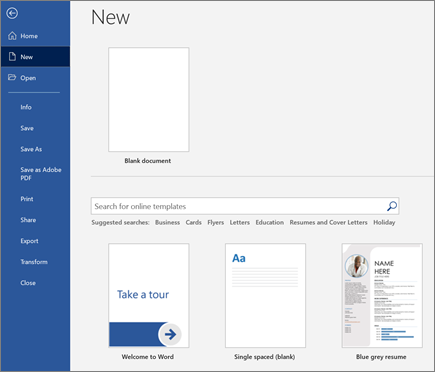
Adicionar e formatar texto
-
Coloque o cursor e digite texto.
-
Para formatar, selecione o texto e escolha uma opção: Negrito, Itálico, Marcadores, Numeração...
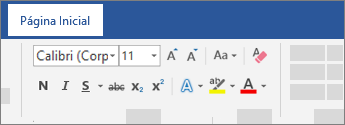
Adicionar imagens, formas, SmartArt ou um gráfico
-
Escolha a guia Inserir.
-
Escolha o que deseja adicionar:
-
Imagens - escolha Imagens, procure a imagem desejada e escolha Inserir.
-
Formas - escolha Formas e, em seguida, escolha uma forma na lista suspensa.
-
SmartArt - escolha SmartArt, um Elemento Gráfico SmartArt e OK.
-
Gráfico - escolha Gráfico, escolha o gráfico desejado e marque OK.
-
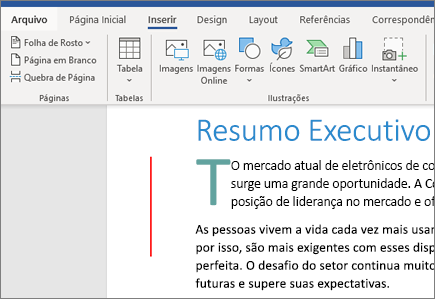
A seguir: Salvar seu documento Word no OneDrive
